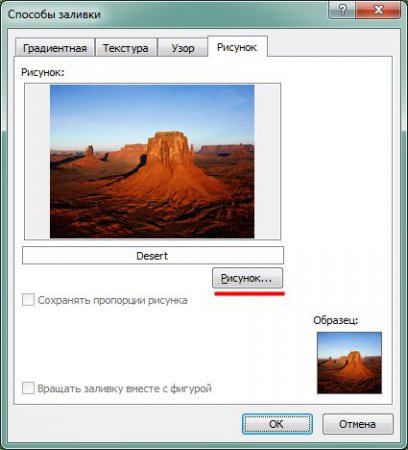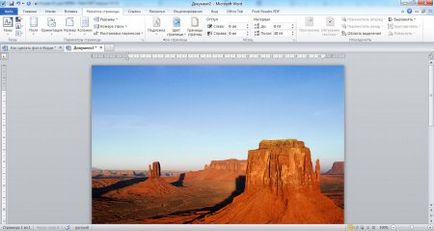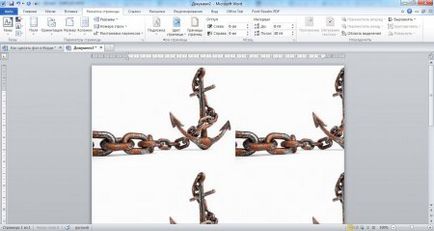Как да направите фона в Word

Така Word разполага с широки възможности за настройка на текста в дизайна на всички документи, той може да изготви различни брошури и книжки, които не биха се спрели и да колоритен фон. За щастие, Word може да помогне с това, а след това ще видим как да се направи на заден план в Word, използвайки не само цвета, но и монтаж на тапети.
Преди да се опитате да настроите фона на Словото, ние трябва да обърнем внимание на факта, че за да се направи различен произход в Словото може да бъде само два режима на показване на страницата "Page Layout" и "Уеб документ".
Настройка на съответната страница, опитайте се да направите фона на различен цвят в Словото, което отидете в раздела "Оформление на страница". На този раздел, ние се интересуваме от този сектор ", на фона на страницата", в която точка "Цветът страница" на при избора, който някога е предвидено най-прост избор на цветове, за да изберете цвета на фона.
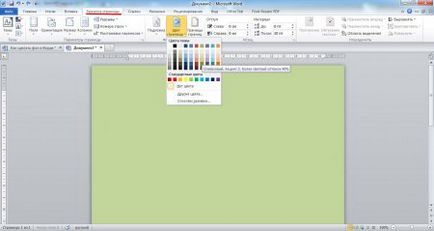
Ако искате повече цветове, но като кликнете върху елемента "Page Цвят", което трябва да изберете "Цветове ...". В резултат на това ще се появи прозорец с два раздела "Нормално цвят" и "Цветният спектър", които ще изберете желания нюанс на цвят.
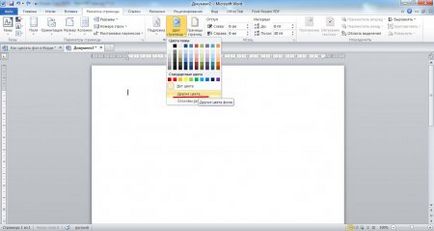

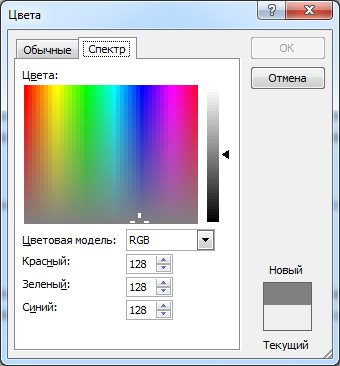
Също така, когато щракнете върху елемента "Цвят страница", можете да изберете "Fill Effects ...", където ние откриваме една точка на интерес за нас определяне на фоновото изображение в Word. Така че, при избора на начин за запълване на прозореца се появява, в които има четири раздела с различни методи за леене: "Blend", "текстура", "Образец" и "Имидж".
Blend ви позволява да промените плавно запълване и евентуалното използване на два цвята.
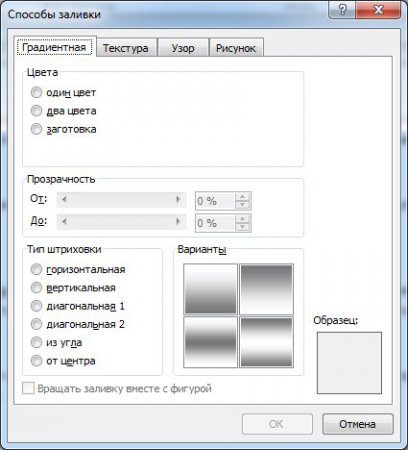
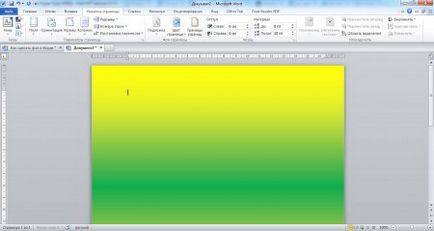
В раздела "текстура", можете да посочите всяка текстура от списъка, или да зададете своя собствена, като посочва желания файл.
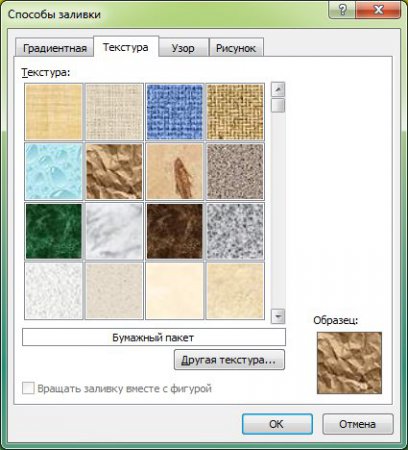
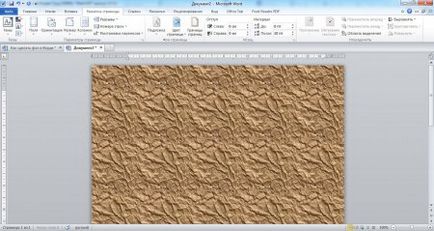
В раздела "Образец", можете да изберете някоя модел за пълнежа и по този начин да се използват два цвята, по един за общия фон, а другият за линиите на модела.
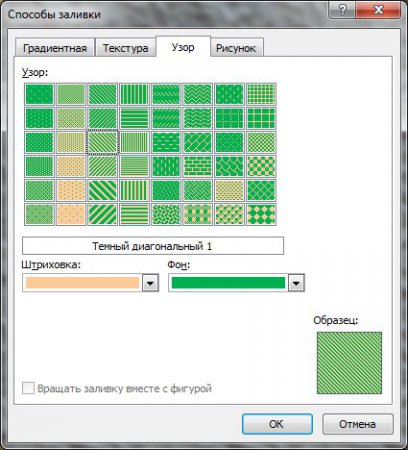
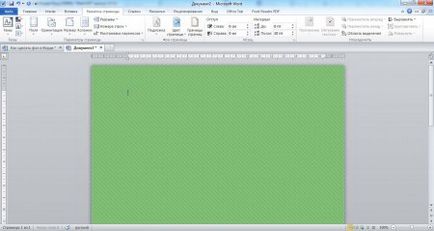
Bookmark "Фигура" ви позволява да изберете всяко изображение, за да го настроите като фон. Където листът е "излива" модел. Това означава, че в зависимост от размера и модела на листа, ще зависи от мащаба и определяне на фоновото изображение. Ако картината е по-малък от листа, той ще бъде многократно подредени в листа за пълно запълване на цялата площ на картината на листа.